まずはじめに
カードをメールで作成
メールを Trello に送信または転送することで、カードをボード上に作成できます。
ボードのメール アドレスを取得するには、Trello にブラウザーでログインしてメールによるカードの作成先となるボードを開きます。右側のサイドバーにあるメニューを開き、[メールから直接作成] をクリックします。ここで、メールで送信されたカードの作成先となるリストを選択できます。現在のリスト名 (以下の例では「なし」) をクリックして、別のリストに変更できます。
また、ボードのメール アドレスを自分に送信できます。メール アドレスは、各ボードと各ボード メンバーに対して固有であることにご留意ください。また、カードをメールから直接作成する際に使用するアドレスを生成するには、ボードでコメントが有効にされている必要があります。
メールを送信すると、カードが数分後に表示されます。
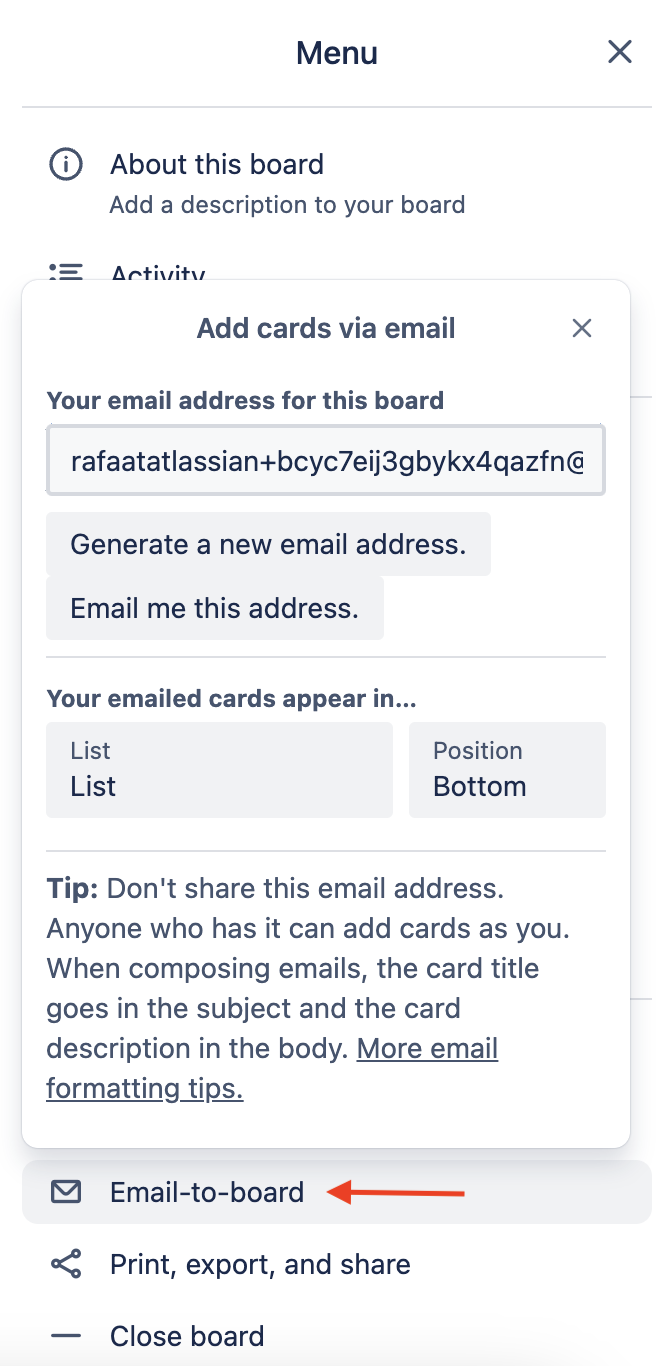
各 Trello ボードには固有のメール アドレスがあります。
フォーマットのヒント
カードを Trello にメール送信すると、添付ファイル、ラベル、メンバーをタイトルと説明の設定に加えてカードに追加できます。
メールの件名がカードのタイトルになります。
メールの内容がカードの説明になります。
メールの添付ファイルはカードに追加されます。
ラベル: 件名に #ラベル名、#ラベル色、または #ラベル番号を追加できます。
ラベルが 2 語以上の単語で構成される場合、件名ではその単語をつなげるかアンダースコアを単語の間に使用してください。たとえば、ラベル名が「To Do」の場合、ラベルをカードに正しく表示するためにはメールの件名に #ToDo または #To_Do と入力します。
ボード上に同色または同名のラベルが複数ある場合は、#色または #名前をボード宛のメールで送信すると、その色または名前の最初のラベルのみがカードに追加されます。
メンバー: 件名に @ユーザー名を加えます。また、@ユーザー名を 1 行としてメールの本文に記載することでメンバーを追加できます。また、メールを Trello に送信する際に他のユーザーのメール アドレスを "to" や "CC" に含めると、Trello はそれらのアドレスをカードのメンバーとして追加します。
添付ファイルとメール サイズ
ほとんどの添付ファイル付きメールは Trello の容量制限を超えませんが、メール自体のサイズ制限 (10MB まで) に到達した場合はカードをメールで作成できません。この場合は、メール サーバーからメールを送信できなかった旨を伝えるメッセージが送信されることがあります。
メールの本文に挿入された画像は、カードの説明の中に保存されるのではなく、添付ファイルとしてカードに追加されます。
メール スレッドとカードの重複
メッセージがボードのメール アドレスに初めて送信されると、新しいカードが作成されます。メールに返信すると、メッセージはコメントとして元のカードに追加されます。ボードのメール アドレスが長いメール スレッドに追加された際に発生する可能性があるこの機能は、カードの重複を防ぐために設計されています。カードを作成した元のメールへの返信、またはこのメールからの転送のいずれかの方法によってのみ、カードにコメントが追加されます。カードにあるスレッド形式のメッセージを保持するには、元のメール メッセージを確実に転送するか、ボードのメール アドレスを返信の BCC フィールドに追加してください。
ボードのメールを使用して作成されたカードは、7 日間のみ関連付けられます。この期間が過ぎた後で、メール スレッドに新たに返信すると、元のカードにコメントとして追加されるのではなく、新しいカードが生成されます。
コメントをカードにメール送信する
各カードには独自のメール アドレスもあります。テキストをこのアドレスに送信すると、メールの内容がコメントとして表示されます。カードのメール アドレスは、カード裏面の右下にある [共有] ボタンで確認できます。
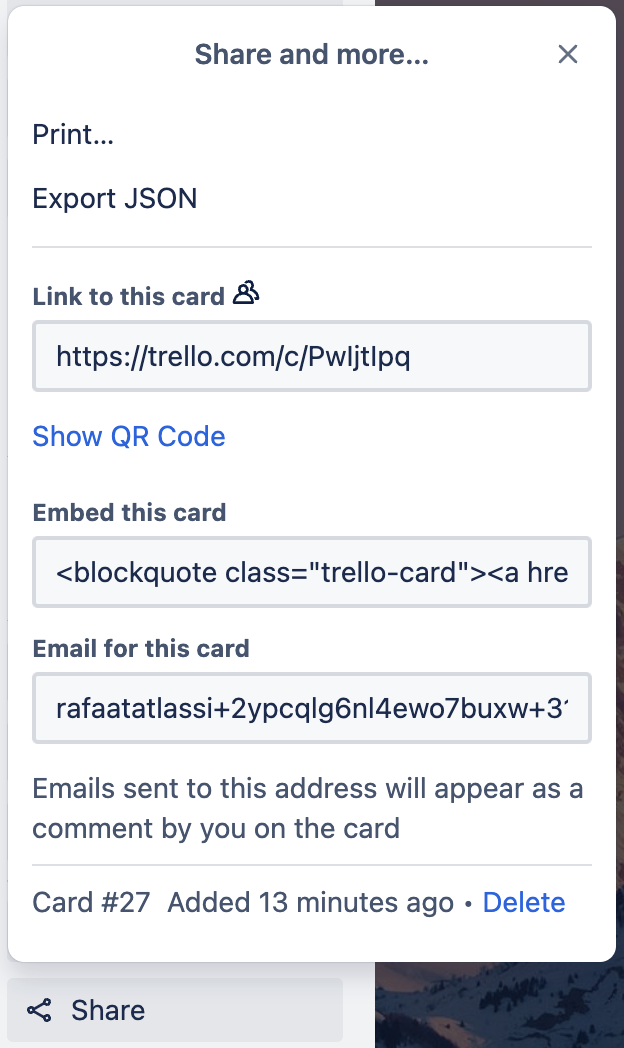
モバイル アプリからメール送信してカードを作成
Android アプリ (バージョン2021.7以降) 経由で、ボードへのメールの送信設定を表示して変更できます。
この内容はお役に立ちましたか?